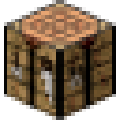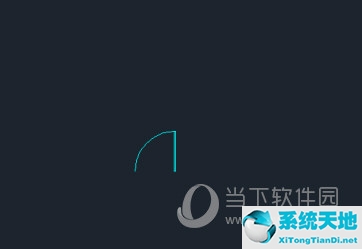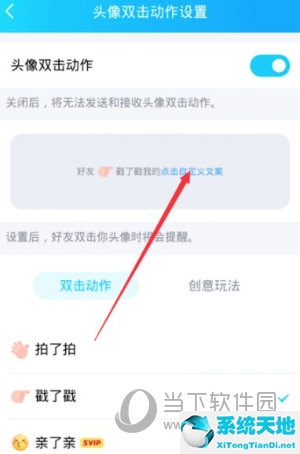AutoCAD2016如何打印选定的区域 打印部分区域教程(cad打印所选区域(cad中怎样打印选定区域))
AutoCAD2016如何打印选定的区域 打印部分区域教程, AutoCAD2016是一款非常专业的绘图软件。许多用户表示,他们不知道如何通过这个软件打印一些区域。下面就通过这篇文章给大家介绍一下,一起阅读吧!
1.我们先打开CAD软件,打开一个CAD文档。这是我随意为你画的。让我们来看看这个桌面上的工具。
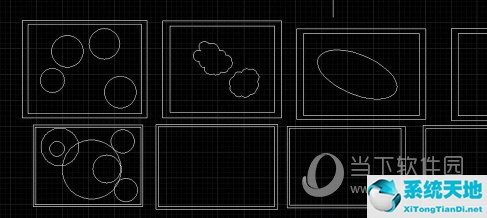
2.在这个CAD对话框中,我们可以看到有很多工具。让我们找出印刷在哪里。我在下图中用箭头标出,大家可以看看。
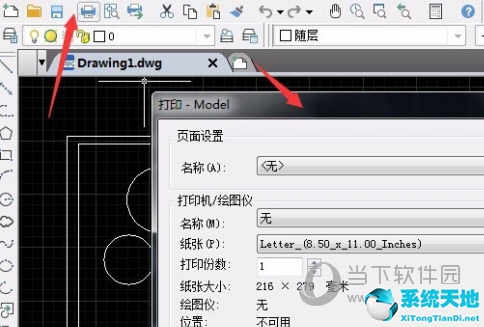
3.下面我们就来详细说说这个打印对话框。这里要注意打印机的名称,打印纸的大小,打印范围,打印方向,打印比例。
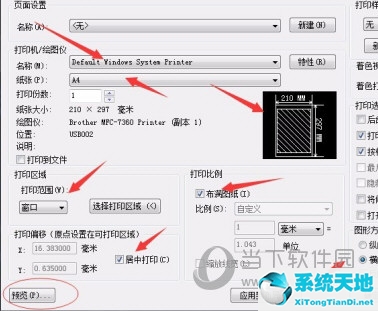
4.比如这个我们只打印一部分,就需要注意了。在打印范围内选择“窗口”然后用鼠标在画布上框出打印的内容,然后我们不放心就可以预览效果了。
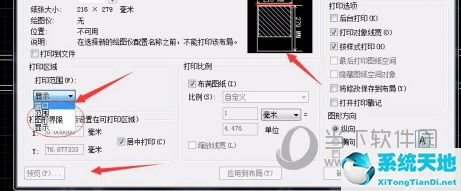
5.下面详细说说这个打印尺度。一般我们选择“满图”,然后看上面的图是否可以。右下角还有一个纵横选择,在上图小图中可以直接看到。
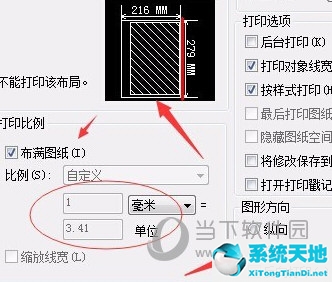
6.我们可能注意到了这张图上的图是在一边的吧?没错,还是要说说打印便宜,有X和Y值的选择,设置好之后再选择在中心打印。
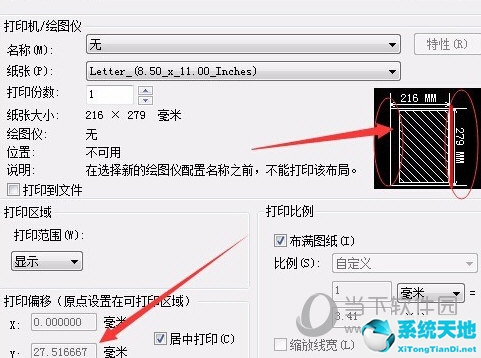
好了,以上就是边肖为大家带来的关于“如何在CAD2016中打印选中区域”的问题。相信通过这篇文章,你应该会有一个全新的认识,希望对你有所帮助。
 AutoCAD2016简化优化版类别:3D制作类规模:693.28M语言:简体中文
AutoCAD2016简化优化版类别:3D制作类规模:693.28M语言:简体中文
评分:10下载地址
AutoCAD2016如何打印选定的区域 打印部分区域教程,以上就是本文为您收集整理的AutoCAD2016如何打印选定的区域 打印部分区域教程最新内容,希望能帮到您!更多相关内容欢迎关注。
郑重声明:本文版权归原作者所有,转载文章仅为传播更多信息之目的,如作者信息标记有误,请第一时候联系我们修改或删除,多谢。本文地址:https://www.sjzdingshang.com/post/221792.html